

Pastaraisiais mėnesiais „Google Nest Wi-Fi“, naujausias „Google Wi-Fi“ maršruto parinktuvas su tinklelio funkcija, pelnė daug pagyrų už sklandų „Wi-Fi“ ryšį.
Pripažinkime, ne kiekvienas maršrutizatorius yra tinkamas. Taigi, kai rasite tokį, kuris sklandžiai integruojasi į jūsų namus, taps jūsų tinklo taupymo priemone ir pasiūlys jums gigabito interneto sparta , nenorite jo prarasti.
Žinome, kad „Google Nest Wifi“ veikia su Spektras , Xfinity , AT&T , ir CenturyLink bet kaip su Verizon?
„Google Nest Wifi“ maršruto parinktuvas veikia su „Verizon Fios“ internetu ir televizoriumi. Jei modemas ir maršrutizatorius jeigu by Verizon yra atskiri, pakeiskite esamą maršruto parinktuvą į Google Nest Wifi, kad nustatytumėte jį su Verizon Fios ryšiu.
Tačiau, jei tai yra „Verizon“ modemo ir maršrutizatoriaus derinys, prisijunkite prie „Quantum Gateway“ ir įjunkite tilto režimą.
Tada prijunkite „Quantum Gateway“ prie „Google Nest Wifi“ naudodami eterneto laidą, kad jis veiktų su „Verizon Fios“ ryšiu.
| „Google Nest Wifi“. | |
|---|---|
| Dizainas | 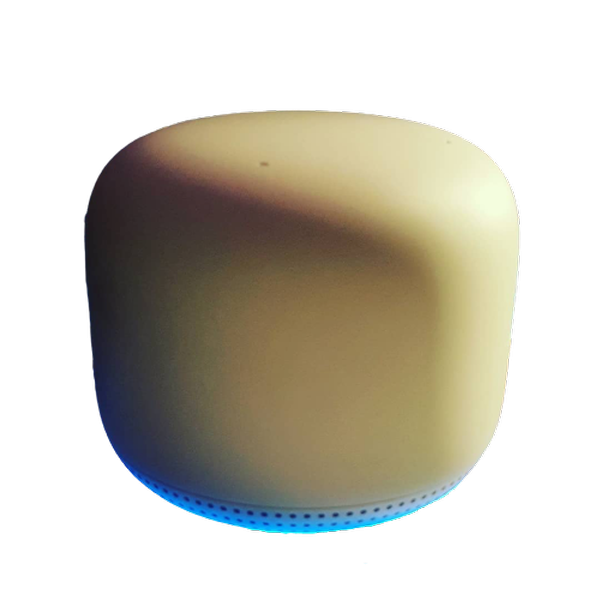 |
| Pralaidumo diapazonas | 2200 Mbps |
| RAM | 1 GB |
| Procesorius | Keturių branduolių 64 bitų ARM procesorius 1,4 GHz |
| Gigabitinis internetas | Taip, jis palaiko Gigabit internetą |
| „Wi-Fi“ standartas | „Wi-Fi 5“ (802.11ac) |
| Juostų skaičius | Dviejų juostų (2,4 GHz ir 5 GHz) |
| Įrenginio prioritetas | Taip |
| Paslaugos kokybė | Ne |
| MU-MIMO | 4×4 MU-MIMO |
| Ethernet prievadai | 1 |
| diapazonas (Su vienu papildomu „Wi-Fi“ tašku) | 3800 kvadratinių pėdų (2353 kv.m.) |
| Įrenginių skaičius (Su vienu papildomu „Wi-Fi“ tašku) | 200 |
| Žaidimo patirtis | Jokių vėlavimų, užspringimų ar nuostolių kabeliniame internete su kitais tinklo vartotojais |
| Pirkti | Patikrinkite kainą „Amazon“. |
Kokie yra „Google Nest Wifi“ naudojimo vietoje „Verizon Router“ pranašumai?
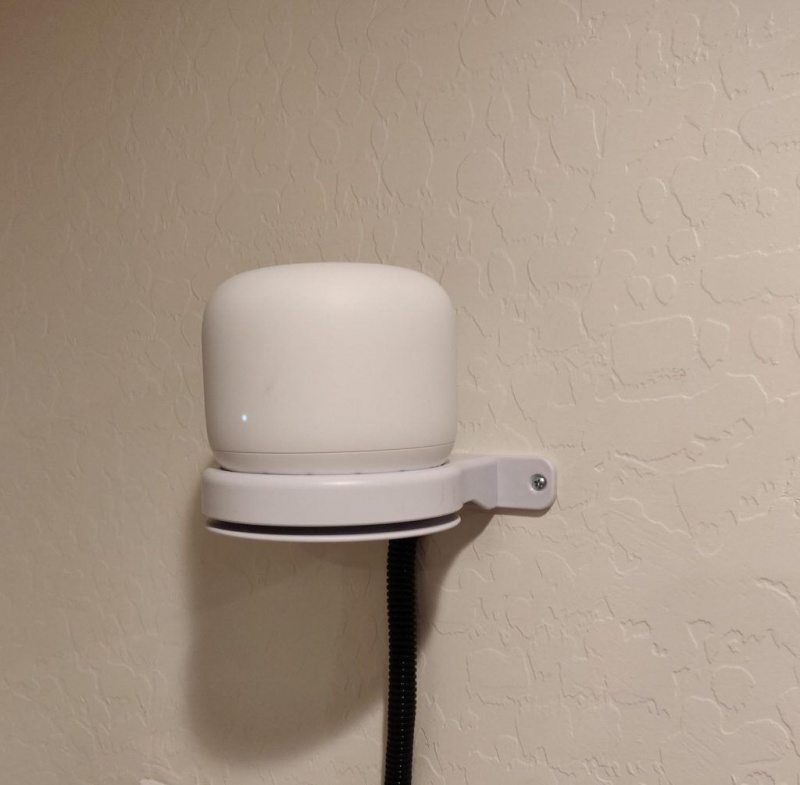
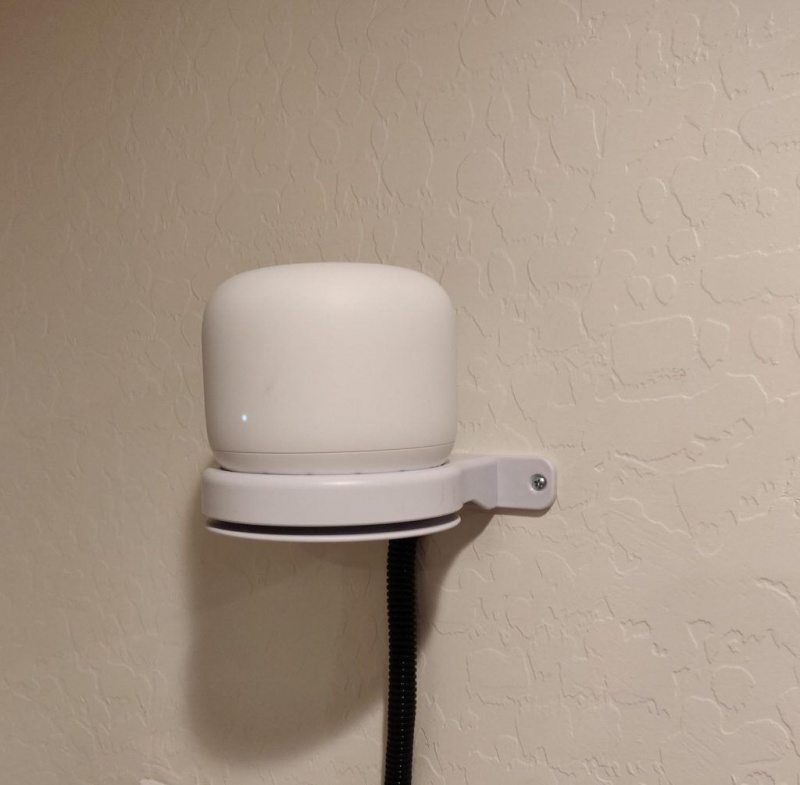
Yra daugybė priežasčių, kodėl labai prasminga atsisakyti „Verizon“ teikiamo maršruto parinktuvo.
Štai keletas dažniausiai pasitaikančių:
- „Verizon“ maršrutizatoriai nėra patys geriausi, kai kalbama apie našumą. Maršrutizatorius, pvz., „Google Nest Wi-Fi“, gali žymiai pagerinti jūsų tinklą ir ryšį atliekant įvairias užduotis, tokias kaip naršymas, failų atsisiuntimas ar net žaidimų .
- Naudodami savo maršruto parinktuvą galite daug daugiau valdyti savo tinklą namuose. Atsitraukimas nuo „Verizon“ maršruto parinktuvų gali būti geriausias būdas įgalinti daugiau tinkinimo ir pagerinti funkcionalumą.
- „Verizon“ maršruto parinktuvo atsisakymas kartu su modemu taip pat reiškia, kad jums nebereikės mokėti nuomos mokesčio, kurį paprastai mokate „Verizon“ už maršruto parinktuvą kiekvieną mėnesį.
Kokį „Verizon“ diegimą turite?
Prieš pradedant „Google Nest Wi-Fi“ sąranką, svarbu suprasti savo interneto sąranką.
Ar turite atskirą „Verizon“ internetą ar „Verizon“ internetą ir televizorių?
Taip yra todėl, kad veiksmai šiek tiek skiriasi priklausomai nuo to, kokią sąranką turite.
Procesas yra labai paprastas, jei turite tik „Verizon“ internetą. Tačiau jei turite ir „Verizon“ internetą, ir televizorių, prieš pradėdami naudoti „Google Nest Wi-Fi“ turite atlikti kelis papildomus veiksmus.
Kitas dalykas, kurį turite atsiminti, yra tai, kad jei turite „Verizon TV“, turėsite pasilikti „Verizon“ maršruto parinktuvą, kad nustatytumėte „Google Nest Wi-Fi“.
Jei turite „FiOS“ telefono paslaugą, maršrutizatorių pasikeitimas jai įtakos neturės. Taigi nerimauti dėl to nereikia.
Šiame vadove daroma prielaida, kad turite „Verizon“ modemo ir maršrutizatoriaus derinį. Kaip namų tinklo ekspertas, visada patarčiau naudoti savo modemą ir maršrutizatorių. Tokiu būdu jums nereikia mokėti nuomos mokesčio „Verizon“ už naudojimąsi modemu. Tai nėra protas, nes jūsų modemas bus apmokėtas už nuomą, kurią kitu atveju sumokėtumėte „Verizon“. Be to, galite daug geriau valdyti savo internetą ir užkirsti kelią tokiems dalykams kaip paketų manipuliavimas (jei taip nutinka). Mano rekomendacija dėl geriausio „Verizon-Nest“ derinio modemo yra „Netgear CM1000“ („Amazon“) .
Ar jūsų esamas „Verizon“ maršrutizatorius naudoja „MoCA“ arba „Ethernet“?
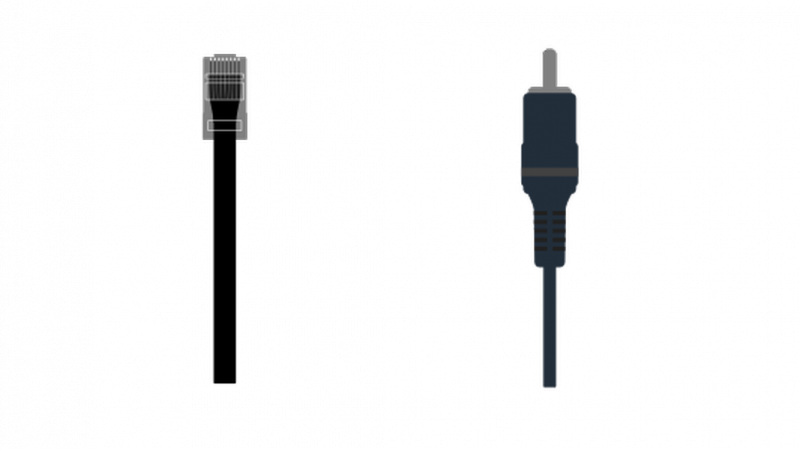
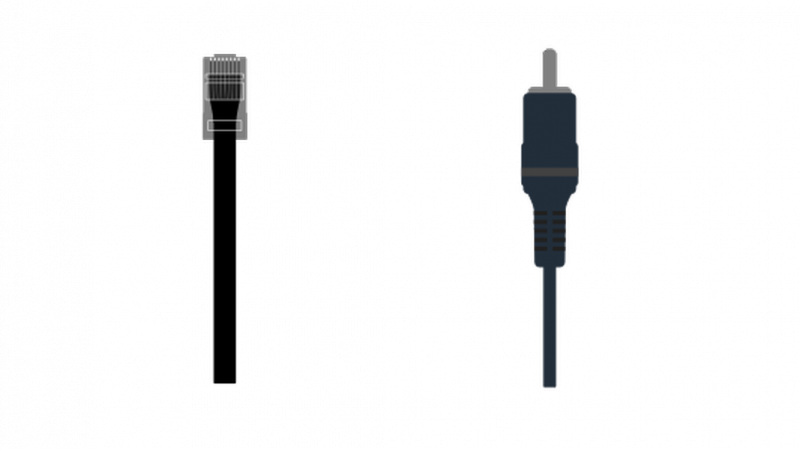
„Google Nest Wi-Fi“ prisijungia prie interneto naudodamas savo eterneto prievadą. Jei jūsų esamas „Verizon“ maršrutizatorius turi eterneto laidą, prijungtą prie LAN lizdo, galite tai praleisti ir pereiti prie kito skyriaus.
Jei neturite eterneto laido, bet turite koaksialinį kabelį, tai reiškia, kad įdiegimas atliktas naudojant Multimedia over Coax Alliance (MoCA) technologiją.
Jei internetas nustatytas naudojant MoCA, turite paleisti eterneto kabelį iš optinio tinklo terminalo (ONT), kad prijungtumėte „Google Nest Wi-Fi“.
Pirmas dalykas, kurį turite padaryti, tai išsiaiškinti, kur jūsų namuose yra ONT.
Tai dėžutė su „Verizon“ logotipu, skirta skaidulų jungtį paversti varine jungtimi.
Geras būdas sužinoti, kur buvo sumontuotas ONT, yra pažvelgti į vietą, kur oro kabeliai yra įvesti į jūsų namus.
Jis gali būti jūsų namo lauke arba viduje (greičiausiai jis yra jūsų rūsyje).
Jei kabeliai traukiami iš po žemių, pabandykite pažiūrėti arti savo galios skaitiklio.
Suradę ONT, atidarykite jį atsukdami dangtelį. Turėtumėte matyti RJ45 prievadą.
Jei negalite jo rasti, pažiūrėkite į ONT apačią arba kur telefono laidai prijungti prie ONT.
Kai tai padarysite, ištraukite eterneto kabelį iš ONT eterneto prievado į vietą, kur ketinate nustatyti „Google Nest Wi-Fi“.
Jums gali prireikti tokio ilgo eterneto laido 200 pėdų eterneto kabelis („Amazon“) Padaryti tai.
Jei kyla problemų naudojant eterneto kabelį, galite susisiekti su elektriku arba „Verizon“ palaikymo komanda.
Galiausiai paskambinkite „Verizon“ palaikymo tarnybai ir paprašykite pakeisti jūsų ryšį iš MoCA į Ethernet, kad tai įsigaliotų.
Atminkite, kad tai nemokama paslauga, kurią už jus gali nedelsiant suteikti bet kuris „Verizon“ pagalbos personalas.
Todėl būtinai protestuokite, jei pagalbinis personalas pasakys, kad to negalima padaryti nuotoliniu būdu arba kad tai būtina atnaujinti.
Jei nesate tikri, ką pasakyti, atlikite kažką panašaus į tai, ką sakiau „Verizon“ palaikymui toliau.
D9D30162b74d1E4740D0a7a0a11c4986f6AF5105Atleiskite DCHP nuomos sutartį
Dabar turėtumėte būti pasirengę prijungti „Google Nest Wi-Fi“ prie interneto.
Tačiau prieš tai darydami paskutinis dalykas, kurį turite padaryti, yra atsisakyti DCHP nuomos sutarties.
DCHP nuoma yra laikinas IP adreso paskyrimas konkrečiam įrenginiui.
Paprastais žodžiais tariant, jis leidžia maršrutizatoriui prisijungti prie interneto ribotą laiką, po kurio jis turi būti atnaujintas.
Dabar DCHP nuoma gali būti atleista dviem būdais:
- Pirmasis būdas yra išjungti esamą „Verizon“ maršruto parinktuvą ir atjungti prie jo prijungtą eterneto kabelį. Po to palaukite kelias valandas (galbūt per naktį) ir jūsų DCHP nuomos sutartis bus automatiškai atleista, nes reikės pateikti vėlesnius prašymus, kad nuomos sutartis liktų galioti.
- Antrasis būdas, kuris taip pat yra greitesnis pasirinkimas, yra prisijungti prie maršrutizatoriaus 192.168.1.1. Jei nesate tikri dėl savo prisijungimo kredencialų, patikrinkite maršruto parinktuvą. Daugeliu atvejų tai bus numatytasis vartotojo vardas ir slaptažodis, kurie yra atitinkamai admin ir admin.
- Prisijungę eikite į mano tinklo nustatymus. Spustelėkite tinklo jungtys, tada spustelėkite Plačiajuostis ryšys. Dabar, kai slinksite žemyn nustatymuose, turėtumėte matyti parinktį atleisti DCHP nuomą. Pritaikę pakeitimus išjunkite maršruto parinktuvą, kad jis negalėtų iš naujo inicijuoti DCHP nuomos.
Dabar tiesiog paimkite eterneto kabelį ir prijunkite prie „Google Nest Wi-Fi“ WAN prievado (tai yra lizdas kairėje, po įrenginiu).
Prijunkite maitinimo kabelį ir dabar turėtumėte gauti internetą naudodami „Google Nest Wi-Fi“.
Naudotojai, kurie taip pat turi FiOS TV ryšį, žiūrėkite kitą skyrių, kuriame pateikiami keli papildomi veiksmai.
Kaip nustatyti „Google Nest Wi-Fi“ „Verizon FiOS TV“ naudotojams
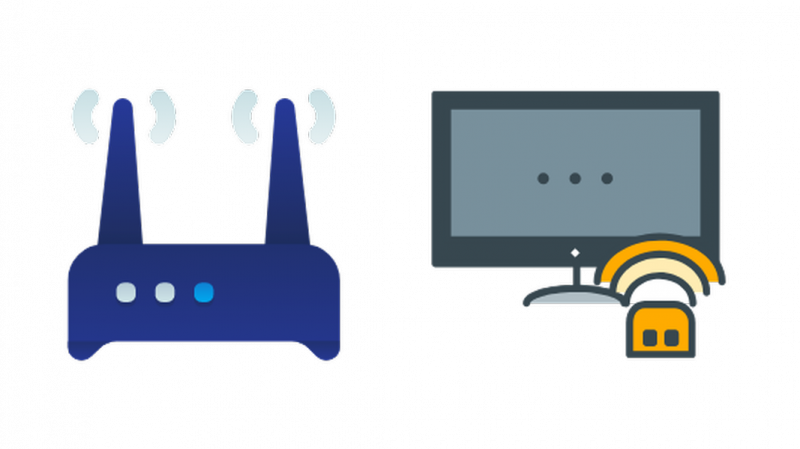
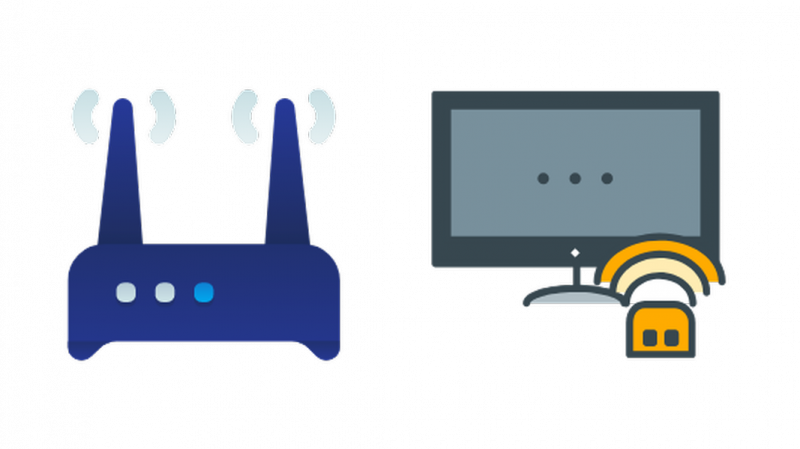
FiOS TV naudotojai turi atlikti kelis papildomus veiksmus, kad įsitikintumėte, jog jūsų TV paslauga veikia tinkamai.
Taip yra todėl, kad atlikdami šią sąranką galite pastebėti, kad TV gido ir On-Demand funkcijos gali neveikti tinkamai.
Taip atsitinka todėl, kad priedėliui, pasenusiam įrenginiui, vis dar reikalinga MoCA technologija, kad galėtų prisijungti prie interneto. Tačiau tai galima lengvai išspręsti naudojant seną „Verizon“ pateiktą maršrutizatorių.
Paleiskite eterneto kabelį nuo „Google Nest Wi-Fi“ LAN prievado iki senojo maršruto parinktuvo WAN prievado.
Kai tai padarysite, tiesiog iš naujo nustatykite maršrutizatorius ir priedėlį. Televizijos vadovo ir On-Demand funkcijos dabar turėtų veikti jūsų televizoriuje.
„Google Nest Wi-Fi“ nustatymas jį prijungus
Jei dar nenustatėte savo „Google Nest Wi-Fi“, tai paprastas procesas, kuris atliekamas per kelias minutes.
Toliau pateikiami „Google Nest Wi-Fi“ sąrankos užbaigimo veiksmai.
- Jei to dar nepadarėte, atsisiųskite „Google Wi-Fi“ programą iš „Google Play“ parduotuvės.
- Atidarykite programą ir ji iškart pradės sąrankos procesą.
- Nuskaitykite QR kodą naudodami „Google Nest Wi-Fi“ arba rankiniu būdu įveskite išsamią informaciją po įrenginiu.
- Prisijunkite prie „Wi-Fi“. Iš pradžių tai gali nepavykti, bet keli bandymai turėtų būti sėkmingi.
- Pasirinkite vietos pavadinimą arba nustatykite tinkintą vietą slinkdami žemyn į puslapio apačią.
- Įveskite pasirinktą SSID ir slaptažodį.
- Tada ji įdiegs naujausią programinę įrangą ir nukreips jus į programos pagrindinį ekraną.
- „Google Nest Wi-Fi“ sėkmingai nustatytas.
Paskutinės mintys
„Verizon FiOS“ internetas ir televizija tikrai yra aukščiausios klasės paslaugos. Tačiau norint sugadinti tokį tobulą interneto ryšį, reikia tik siaubingo maršrutizatoriaus, kurio negalima nei pritaikyti, nei gerai veikti.
„Google Nest Wi-Fi“ yra labai gerai sukurta sistema, galinti įgyvendinti viską, ką žada.
Atsižvelgiant į visus perėjimo prie „Google Nest Wi-Fi“ pranašumus, nėra prasmės toliau mokėti už „Verizon“ maršruto parinktuvo nuomą, kai tai net nėra pati geriausia sąranka.
Tikimės, kad šią pamoką buvo pakankamai lengva sekti. Praneškite mums komentaruose, jei galime kuo nors padėti.
Taip pat galite mėgautis skaitymu
- Kaip atšaukti „FiOS TV“, bet be vargo išlaikyti internetą [2022]
- „Fios Wi-Fi“ neveikia: kaip pataisyti per kelias sekundes [2022]
- „Fios“ įrangos grąžinimas: viskas, ką reikia žinoti
- „Verizon Fios“ akumuliatoriaus pypsėjimas: prasmė ir sprendimas
- „Xfinity WiFi“ vis atsijungia: kaip pataisyti per kelias sekundes
Dažnai užduodami klausimai
Ar galiu naudoti savo maršrutizatorių su FiOS kvantiniu ryšiu?
Taip, galite naudoti bet kurį pasirinktą maršrutizatorių, kad pakeistumėte „Verizon“ pateiktą maršruto parinktuvą.
Jei turite atskirą „Verizon“ maršruto parinktuvą ir modemą, galite tiesiog pakeisti „Verizon“ maršruto parinktuvą savo kelvedžiu, kad pradėtumėte juo naudotis.
Tačiau jei „Verizon modem-cum-router“, turėsite įjungti „Verizon“ maršruto parinktuvą tilto režimu ir prijungti savo maršruto parinktuvą.
